Die Fotos-App von Windows 10 im dkamera Praxistest (Teil 2)
Teil 2 von 2: Wir haben die Möglichkeiten der Bildbearbeitung unter die Lupe genommen
Nachdem wir uns im ersten Teil des Tests der „Fotos“-App von Windows 10 die Oberfläche und die Möglichkeiten des Imports von Bildern und Videos angesehen haben, nehmen wir in diesem zweiten Teil die Optionen bei der Bildbearbeitung unter die Lupe.
Aufgeteilt sind die Bildbearbeitungsoptionen bei der „Fotos“-App auf die fünf Oberpunkte „Allgemeine Korrekturen“, „Filter“, „Licht“, „Farbe“ und „Effekte“. Diese befinden sich links vom Bild. Die dazu gehörigen weiteren Einstellungsmöglichkeiten wurden rechts vom Bild platziert..
Bei den „Allgemeinen Korrekturen“ ist noch einmal ein Button für die automatische Korrektur vorhanden, die anderen Buttons gehören allerdings zu den selbst vorzunehmenden Bearbeitungsschritten.
Damit lassen sich die Bilder drehen (in 90 Grad Schritten), zuschneiden (frei oder mit unterschiedlichen Seitenverhältnissen) und ausrichten. Zudem besteht die Möglichkeit, rote Augen zu korrigieren oder mit einem Pinsel kleine Retuschen vorzunehmen. Spezielle Einstellungsmöglichkeiten sind bei den meisten Optionen leider nicht vorhanden.
Unter dem Punkt „Filter“ können fünf verschiedene Filter auf die Bilder angewendet werden. Einer davon sorgt beispielsweise für eine Art Cross-Prozess-Effekt, der andere führt zu einer Schwarz-Weiß-Aufnahme.
Der Punkt „Licht“ erlaubt das Anpassen der Helligkeit und des Kontrasts sowie eine Schatten- und Lichterkorrektur („Helle Flächen“ genannt). Die Einstellungen können hier jeweils zwischen -100 und +100 vorgenommen werden.
Die Korrektur der Farbtemperatur, des Farbtons und der Sättigung kann über den Punkt „Farbe“ erfolgen. Dieser bietet zudem die Möglichkeit einer sogenannten „Farbverstärkung“. Dazu wird im Bild ein Farbton mittels einer Art Pipette ausgewählt, dieser kann im Folgenden verstärkt oder entsättigt werden. Dies ist übrigens auch mit mehreren Farben hintereinander möglich.
Zu den Effekten zählen eine „Vignette“ und ein „Selektiver Fokus“. Mit letzterer Funktion kann der scharfe Bereich eines Bildes frei bestimmt werden. Hier darf man allerdings nicht so viele Optionen wie bei anderen Bildbearbeitungslösungen erwarten. Neben der Stärke der Weichzeichnung lässt sich der scharfe Bereich nur noch verschieben sowie in seiner Größe und Form verändern.
Alle Änderungen können nach getaner Arbeit gespeichert werden. Dabei ist es möglich, das Original zu überschreiben oder eine bearbeitete Kopie davon anzulegen. Letzteres ist natürlich zu empfehlen. Ebenso ist auch das Drucken eines Bildes möglich.
Wer RAW-Bilder bearbeiten möchte, kann dies mit der „Fotos“-App von Windows 10 auch. Dies aber nur, wenn die RAW-Dateien von Haus aus unterstützt werden. Das war in unserem Test nur bei 9 von 30 Kameras der Fall.
Unser Fazit zur „Fotos“-App von Windows 10:
Mit der „Fotos“-App bietet Microsoft eine kostenfreie Möglichkeit an, seine Bilder anzusehen, zu bearbeiten oder auch zu drucken. In der Praxis hat sich die Software zum Teil als gelungen, zum Teil aber auch als nicht optimal konfigurierbar herausgestellt. Wer nur relativ wenig Bilder im Blick haben möchte und an einer freien Sortierung kein Interesse hat, kann mit der „Fotos“-App komfortabel arbeiten. Gut haben uns im Test zudem der automatische Import sowie die Möglichkeit zum Abspielen von Videos (und das sogar in 4K-Auflösung) gefallen. Die RAW-Unterstützung ist dagegen ausbaufähig.
Die Bildbearbeitungsmöglichkeiten bewegen sich zwar nicht auf Profiniveau, einfache Korrekturen sind jedoch problemlos und schnell möglich. Wer seine Aufnahmen beispielsweise nur ein wenig in der Helligkeit sowie der Ausrichtung korrigieren möchte oder ein Bild drehen will, wird mit den Funktionen gut auskommen. Am Ende können wir die App allen empfehlen, die einen kleineren Fundus an Bildern haben und hauptsächlich oder komplett im JPEG-Format fotografieren.















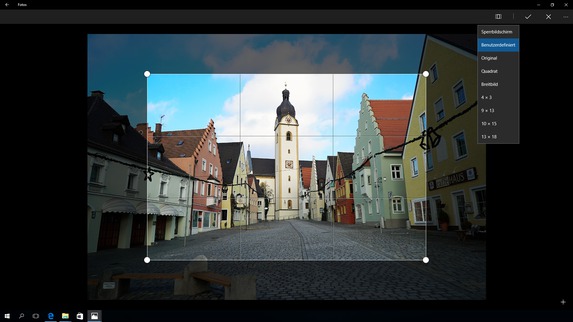





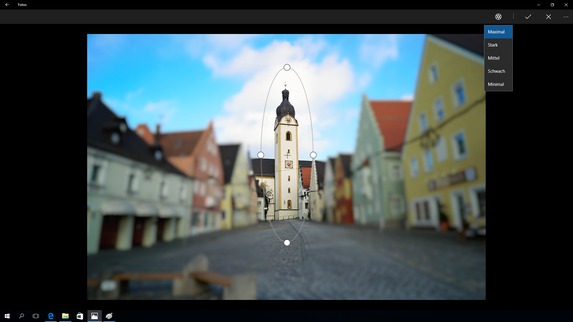

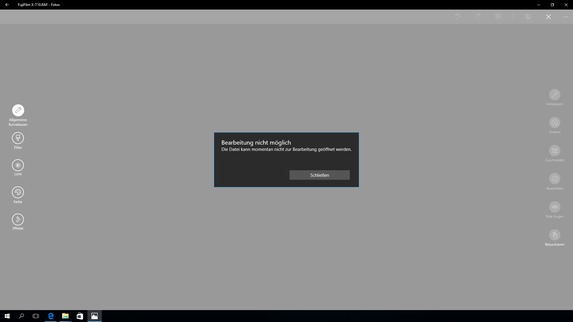

mir fehlen zwei Funktionen in …
mir fehlen zwei Funktionen in der Foto app - diese waren in älteren Foto prohrammen von MS bereits vorhanden: 1. schnelle farbkorrektur indem man auf weiße fläche klickt. 2. integrieren der office lens Funktion.
Ich finde die Foto App …
Ich finde die Foto App zum Vergleich mit der Windows Fotogalerie sehr schwach. Es werden bei ganz viele die am Nas liegen nicht angezeigt, wenn ich die gleichen Bilder unter eigene Bilder schiebe geht's aber, also liegt das nicht an den Bildern. Weiters fehlt die komplette Betagung und die Suche die automatische Gesichtererkennung usw. diese App ist eigentlich Mist genauso wie die Mail App.